Czy chcesz odtwarzać wideo MP4 na swoim odtwarzaczu multimedialnym?
MP4 jest powszechnym formatem wideo, który może być obsługiwany przez wiele urządzeń, takich jak Sony, Canon, JVC itp. Jednak MP4 również nie może być obsługiwany przez niektóre urządzenia. Jeśli chcesz odtwarzać filmy MP4 na tych urządzeniach, muszą one przekonwertować wideo MP4 AVI.
Postępuj zgodnie z instrukcjami poniżej, aby dowiedzieć się krok po kroku, jak przekonwertować MP4 na AVI na Macu.
Możesz przeczytać ten artykuł, aby znaleźć najlepszy sposób konwersji MP4 na AVI na Macu.

MP4 do AVI
Aiseesoft Konwerter MP4 na AVI jest jednym z profesjonalnych konwerterów wideo. Możesz bezpłatnie pobrać to MP4 to AVI Converter na swój komputer. Za pomocą konwertera MP4 na AVI można swobodnie i szybko konwertować pliki wideo MP4 na AVI lub wiele innych formatów.
Ponadto możesz edytować wideo przed konwersją, ponieważ konwerter wideo ma funkcję edycji, możesz obracać wideo, dostosowywać efekt wideo, przycinać wideo i dodawać znak wodny do wideo zgodnie z własnymi wymaganiami.
1Zainstaluj MP4 na AVI Converter na swoim komputerze
Pobierz bezpłatnie MP4 na AVI Converter, zainstaluj i uruchom. Użytkownicy systemu Windows mogą pobrać wersję systemu Windows.
2Prześlij pliki MP4
Po uruchomieniu produktu kliknij „Dodaj plik”, aby przesłać na niego pliki MP4, które chcesz przekonwertować w celu późniejszej konwersji.

Poza tym po dodaniu plików MP4 możesz korzystać z innych funkcji tego produktu, takich jak „Video Enhance”, „Clip”, „3D”, Wideo „Przytnij”I więcej.
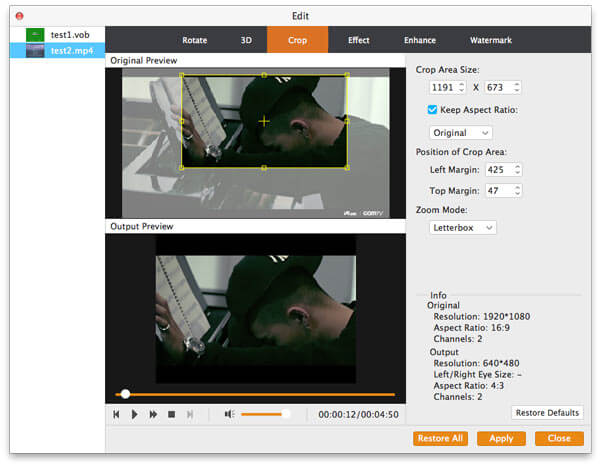
3Wybierz format wyjściowy
Po dodaniu i edycji kliknij „Profil”, aby wybrać wyjściowy format AVI do konwersji MP4 na AVI Mac.
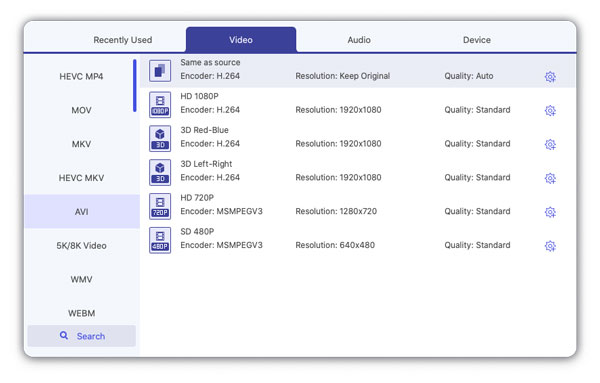
4Kliknij przycisk „Konwertuj”, aby przekonwertować MP4 na AVI Mac.
Powyżej część przedstawia przydatny konwerter do konwersji MP4 na AVI Mac, tutaj przedstawimy ci bezpośredni sposób konwersji MP4 na AVI online. Przedstawimy głównie kroki konwersja dla Was. Ten sposób jest w jakiś sposób bezpośredni, ale jest mniej wygodny niż używanie konwertera MP4 na AVI. Poniżej znajdują się szczegółowe kroki.
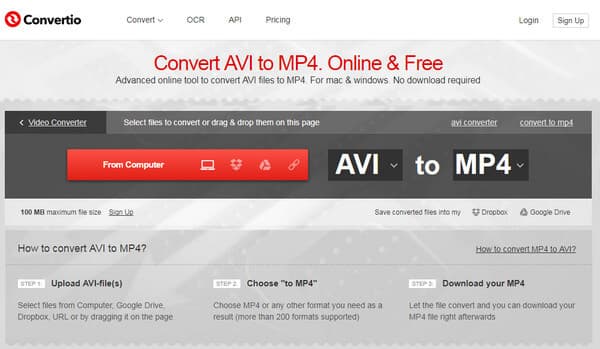
1Prześlij plik MP4 z komputera / Dysku Google / URL na konwerter online. Jeśli chcesz przekonwertować więcej niż jeden plik MP4, możesz kliknąć „DODAJ WIĘCEJ PLIKÓW”, aby dodać do niego więcej plików MP4.
2Po przesłaniu plików MP4 kliknij „do MP4”, aby wybrać format wyjściowy. Następnie kliknij „Konwertuj”, aby przekonwertować pliki MP4 na AVI.
Oferujemy dwa sposoby zakończenia konwersji. Możesz wybrać konwerter MP4 na AVI, aby przekonwertować MP4 na AVI (on) Mac lub konwerter online, aby zakończyć konwersję. Mam nadzieję, że jest to dla ciebie pomocne.
Jeśli masz inne problemy, zostaw nam wiadomość na forum.